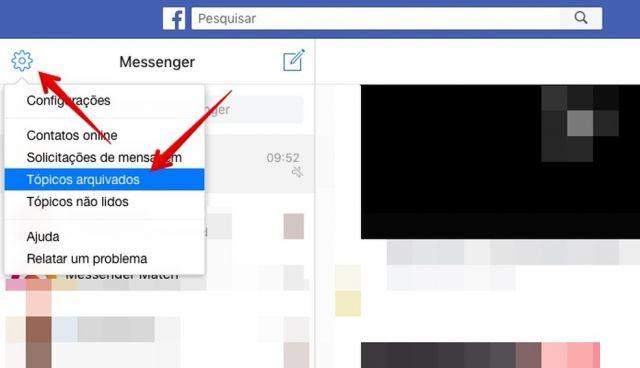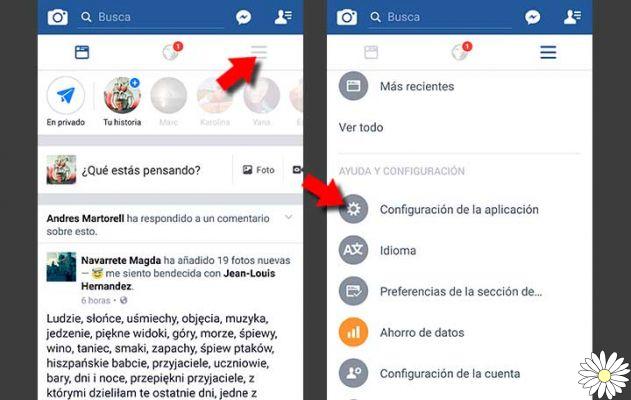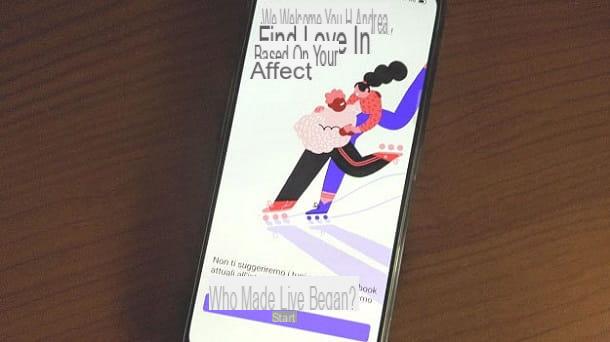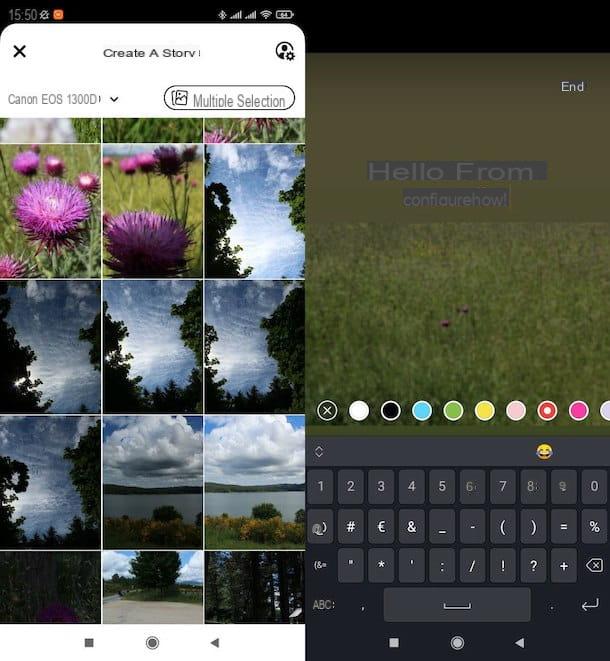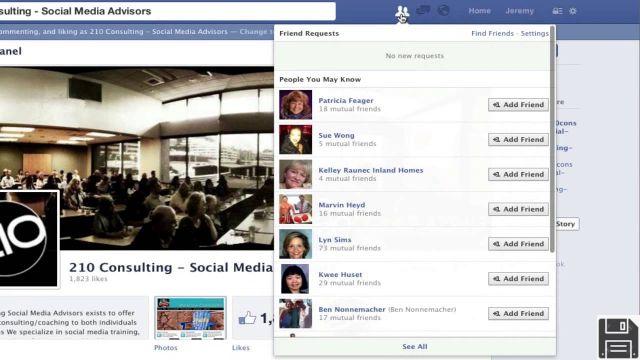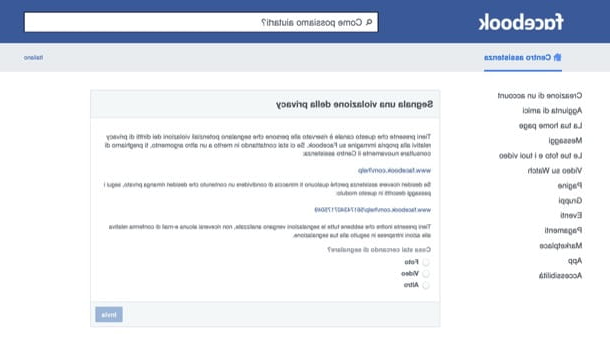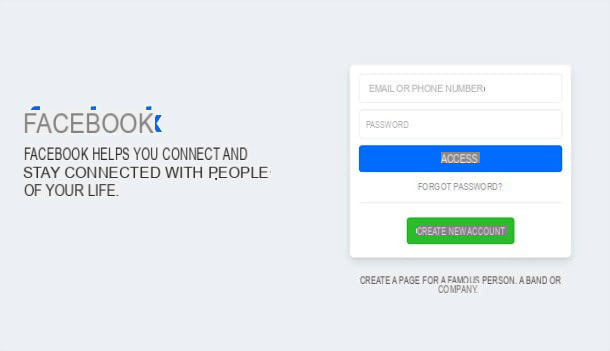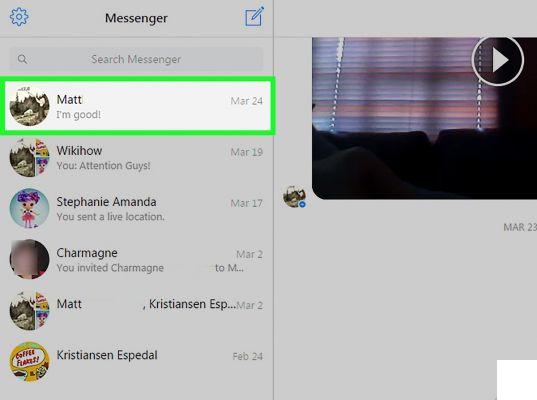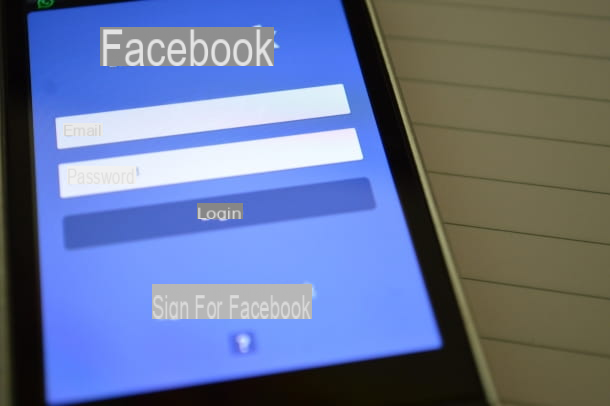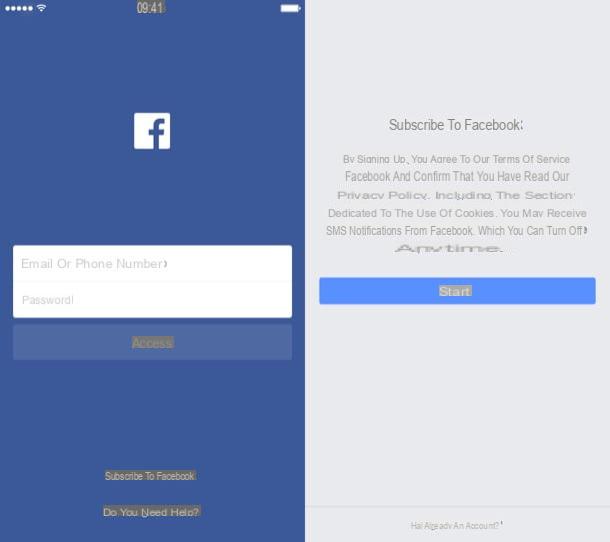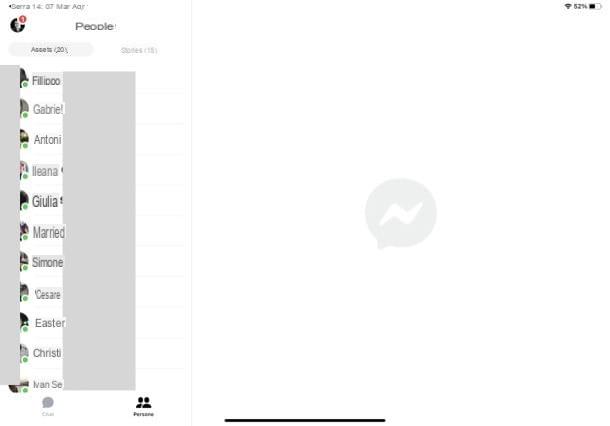Usando hashtags no Facebook para rotular suas postagens

Vamos começar explicando como usar hashtags no Facebook em suas postagens (o que obviamente também inclui fotos, vídeos e links compartilhados). Já mencionei isso a você, tudo o que você precisa fazer é digitar a palavra que deseja usar para categorizar sua postagem (por exemplo, o título de um evento, o nome de uma empresa, etc.) prefixando o último com o símbolo do portão (#) Então, se por exemplo você pretende postar a frase Hoje foi um lindo dia na praia! você poderia adicionar, no final do último, a hashtag #Estado obtendo assim a postagem como resultado final Hoje foi um lindo dia na praia! #verão indicando o fato de que, apesar de não ter escrito explicitamente, é verão e que, na verdade, o tipo de dia que você passa é tipicamente verão. Simples, certo?
As hashtags podem ser inseridas em qualquer número e em qualquer ponto da mensagem, porém sugiro que você tenha alguns cuidados. Quanto ao número, convido você a não inserir uma quantidade desproporcional de hashtags, mas apenas aquelas que você considera realmente relevantes. Digamos que em média duas ou três hashtags sejam mais do que suficientes. Quanto à posição, se sua postagem vier acompanhada de uma frase de sugiro que digite a hashtag que pretende usar no final da mesma, como no exemplo anterior. Porém, se na frase já houver uma palavra que você pretende usar como hashtag, não a adicione no final, mas transforme-a em um "rótulo" como fiz nesta frase de exemplo: Hashtags também podem ser usadas no #Facebook!.
Agora que você tem ideias muito mais claras sobre onde colocar as hashtags, há outra coisa muito importante que você precisa saber e que é bom levar em consideração para poder usá-las no shopping: as hashtags devem ser escritas sem espaços. Isso significa que se você deseja criar uma hashtag com várias palavras, não precisa digitar # Word1 Word2 ma # Word1Word2. Caso contrário, uma hashtag será criada apenas para o primeiro termo digitado, enquanto o restante será considerado como o corpo normal da mensagem.
Lembre-se também de que as hashtags podem conter números, mas não sinais de pontuação ou caracteres especiais, como o símbolo de porcentagem (%) ou do dólar ($) Então, você pode usar essa hashtag com segurança # Word1 enquanto digita #Palavra% a segunda parte da hashtag, aquela em que o símbolo de porcentagem está presente, não será reconhecida como tal, olho!
Outra regra de ouro que você faria bem em manter em mente para poder usar hashtags no Facebook, na melhor das hipóteses, é evitar o uso de hashtags inventadas na hora ou "sem sentido", exceto para ocasiões especiais ou para conteúdo que pode realmente se tornar "Virais": raramente são indexados pelos serviços sociais, é melhor conectar-se aos que já estão presentes para aumentar a probabilidade de compartilhamento nas redes sociais.
Use hashtags no Facebook para pesquisar postagens

Além de incluí-los em suas mensagens, você pode usar hashtags no Facebook para visualizar todas as postagens relacionadas a um determinado tópico. As hashtags, na verdade, são transformadas automaticamente em links e, se clicadas, permitem que você visualize uma lista das postagens de outras pessoas nas quais estão contidas. E aqui está a maior diferença do Twitter.
Gostaria também de salientar que além de poder visualizar todas as postagens referentes a uma hashtag específica no Facebook como acabei de indicar, você pode pesquisar as mensagens de seus amigos e as públicas de outros usuários que contenham um etiqueta específica usando a barra de pesquisa que está na barra azul no topo da tela, a mesma que você usa para pesquisar nomes e páginas!
Para pesquisar uma ou mais postagens referentes a uma hashtag específica como acabei de indicar, clique na barra de pesquisa localizada no topo da rede social, digite a hashtag de referência e clique no item Ver todos os resultados para # Word1 que é colocado na parte inferior.
Feito isso, será exibida uma nova página da rede social contendo os resultados da pesquisa realizada. Na parte superior do mesmo você encontrará as postagens possivelmente publicadas por seus amigos e referentes a essa hashtag específica, enquanto na parte inferior você encontrará as postagens públicas relacionadas ao tema. Usando a barra lateral localizada à esquerda, você pode refinar os resultados da pesquisa. Por exemplo, você pode escolher ver as postagens que contêm a hashtag pesquisada anteriormente, mas foram publicadas apenas em um ano específico ou em um local específico.
Defina o nível de privacidade

Agora que você finalmente tem ideias muito mais claras sobre como usar hashtags no Facebook, há outra coisa que quero esclarecer e sobre a qual é bom que você saiba mais: privacidade.
Se na rede social do pássaro azul selecionando uma hashtag é possível visualizar todas as mensagens que contenham esta última, independentemente de quem as escreveu, no Facebook você só pode ver as postagens de seus amigos ou daqueles que definiram o nível de privacidade em público. Simplificando, se você deseja que sua mensagem contendo uma hashtag seja rastreada até mesmo por quem não é amigo no Facebook, você deve publicá-la como uma mensagem pública e não como um conteúdo destinado apenas a amigos.
Para publicar uma postagem no Facebook como público, basta pressionar o botão localizado ao lado do botão público na parte inferior direita da seção dedicada à inserção de novos posts e selecione o item público no menu que é mostrado a você. Alternativamente, você pode alterar o nível de privacidade de suas postagens clicando no ícone do cadeado localizado na parte superior da barra azul do Facebook, clicando no item Quem pode ver minhas coisas? e selecionando o item do menu suspenso que é mostrado a você tudo. Para mais detalhes, você pode dar uma olhada no meu guia sobre como privatizar o Facebook.
No entanto, tenha em mente que ao alterar a privacidade do Facebook como indiquei nas linhas anteriores, as alterações não afetarão todas as postagens, mas única e exclusivamente as futuras. Conseqüentemente, se você já publicou um post no Facebook que contém uma ou mais hashtags, para torná-lo público terá que proceder de outra forma. Neste caso, você terá que apertar no menu apropriado que você encontra ao lado da data de publicação do mesmo e selecionar o item Publicar.
A esse respeito, quero esclarecer um aspecto importante que - provavelmente - você está subestimando. Tornar público um post no Facebook que contém uma hashtag específica é certamente essencial para garantir que todos possam vê-lo, mas tenha em mente que é uma "faca de dois gumes". Na verdade, ao mesmo tempo, até mesmo os não amigos e não assinantes da rede social poderão ver o que você publicou. Se você está particularmente interessado em preservar sua privacidade, sugiro que preste atenção às escolhas que fizer a respeito!
Também deve ser enfatizado que se você publicar uma postagem que contenha hashtags por meio de outro serviço (por exemplo, Instagram, Twitter, etc.), estas serão clicáveis e utilizáveis como uma hashtag do Facebook sem qualquer tipo de limitação. Muito conveniente como função.
Ferramentas úteis

Antes de deixá-lo livre para usar hashtags no Facebook, conforme expliquei neste guia, gostaria de apontar alguns sites da Internet que podem ser úteis para você encontrar as marcas mais modernas, especialmente em escala internacional, e portanto, ofereça a melhor visibilidade e vna sua línguadade às suas postagens.
Para saber quais são as hashtags mais populares do momento, no Facebook ou não, você pode aproveitar o site Hashtagify, que mostra quais são as 30 hashtags mais populares nas redes sociais. O serviço é gratuito e não é necessário nenhum tipo de cadastro para utilizá-lo. Alternativamente, você pode entrar em contato Hashtag superior, um site da Internet quase com o mesmo funcionamento do que indiquei anteriormente.
Como usar hashtags no Facebook